Cum să descărcați și să actualizați driverul Intel NUC [cu ușurință]
Publicat: 2023-04-24Doriți să actualizați driverul Intel NUC? Sunteți la locul potrivit, citiți-l complet pentru a descărca și actualiza cu ușurință driverul.
Next Unit of Computer de la Intel este un dispozitiv factor care este menit să ofere o experiență completă de computer. S-a dovedit a fi de succes pentru oamenii care caută resurse de putere a PC-ului, dar îl poartă ca dispozitiv portabil sau laptop. Deși aceste dispozitive sunt extrem de utile, problema majoră pentru utilizatori a fost actualizarea driverelor pentru aceleași.
Dacă sunteți și aici în căutare de soluții, pentru a efectua driverul Intel NUC descărcați acest articol este pentru dvs. În următorul tutorial, am menționat metode manuale și automate pentru a descărca, actualiza și instala cel mai recent driver pentru Windows 11, 10 sau alte dispozitive. Deci, fără nicio întârziere, să începem.
Metode pentru descărcarea și actualizarea driverului Intel NUC pe Windows 10, 11
Utilizați oricare dintre următoarele metode pentru a instala actualizarea driverului Intel NUC pe dispozitivele dvs. Windows. Nu este nevoie să le aplicați pe toate, doar citiți pașii pentru fiecare și alegeți opțiunea potrivită pentru dispozitivul dvs.
Opțiunea 1: Utilizați manual site-ul web oficial pentru actualizarea driverului
Intel a fost întotdeauna un furnizor de servicii de top, cu actualizări regulate și asistență foarte receptivă. Prin urmare, dacă aveți timp și câteva abilități de bază pentru a identifica actualizările de driver, aplicați următorii pași.
Pasul 1: În browser, deschideți site-ul web oficial al Intel și mergeți la secțiunea Asistență.Sau pur și simplu dați clic aici.
Pasul 2: Aici puteți găsi dispozitivele clasificate pe baza configurației și generării dispozitivelor.
Pasul 3: Găsiți pur și simplu dispozitivul dvs. și faceți clic pe el pentru a găsi actualizarea recentă a driverului disponibilă.
Pasul 4: Descărcați actualizarea driverului Intel NUC compatibil cu sistemul dvs. de operare.
Așteptați până când descărcarea se finalizează și faceți dublu clic pe fișier odată ce ați terminat. Aplicați instrucțiunile care apar pe ecran pentru a instala cea mai recentă actualizare a driverului pentru actualizarea Intel NUC.
Deși această metodă este fiabilă, s-ar putea să nu fie potrivită dacă ești începător. Și, prin urmare, dacă sunteți în căutarea unei metode automate, treceți la următoarele metode.
Citiți și: Descărcați și actualizați driverele Intel Chipset pentru Windows 10, 8, 7
Opțiunea 2: Descărcare automată a driverului Intel prin Bit Driver Updater
Dacă doriți să simplificați nu doar actualizările de drivere Intel NUC, ci și toate celelalte actualizări ale driverelor de sistem, treceți la un software fiabil de actualizare automată a driverelor. Bit Driver Updater este una dintre cele mai bune opțiuni de actualizare a driverelor cu un singur clic. Nu doar simple actualizări ale driverelor, următoarele sunt câteva caracteristici notabile ale instrumentului.
- Scanare rapidă a sistemului
- Soferi 100% verificați și de încredere
- Șoferi certificați WHQL
- Programează actualizări
- Baza de date uriașă de șoferi
- Descărcări cu un singur clic
- Backup și restaurare
- Politica de rambursare a banilor în 30 de zile
- Asistență clienți 24*7
- Performanta imbunatatita
Aici consultați recenzia Bit Driver Updater
Pentru a debloca posibilități complete, trebuie să faceți upgrade la versiunea plătită a Bit Driver Updater. Descărcați software-ul de actualizare a driverelor de mai jos și instalați-l pe dispozitivul dvs. Windows.
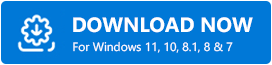
Actualizare automată a driverului Intel NUC cu Bit Driver Updater
Pasul 1: Lansați software-ul Bit Driver Updater pe computerul sau laptopul Windows.
Pasul 2: Faceți clic pe opțiunea Scan Drivers din fereastra de pornire a software-ului.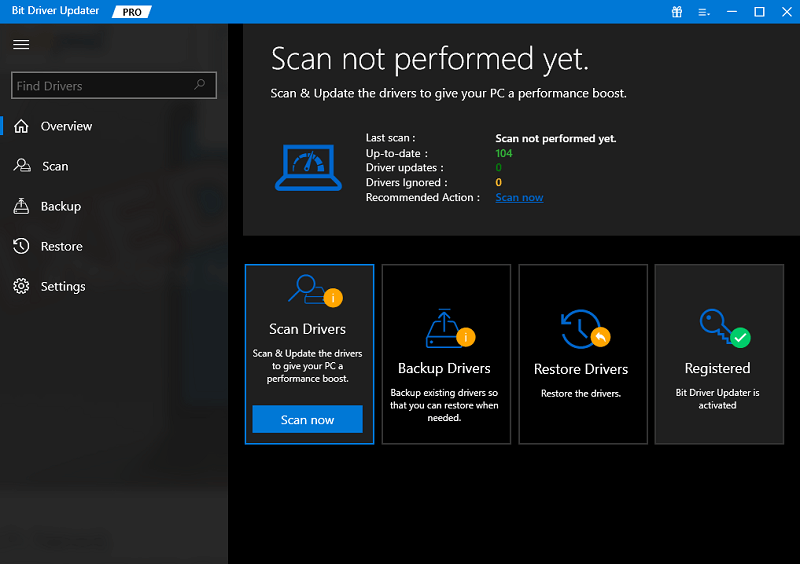

Pasul 3: Pe măsură ce scanarea se termină, este afișată o listă completă de drivere cu actualizări în așteptare.Găsiți actualizarea driverului Intel NUC și faceți clic pe butonul Actualizare acum prezent lângă ea.
Pasul 4: În plus, cu versiunea cu plată, aveți acces și la opțiunea Actualizare totde la sfârșitul listei. Acest lucru le permite utilizatorilor să descarce simultan toate actualizările de driver în așteptare. 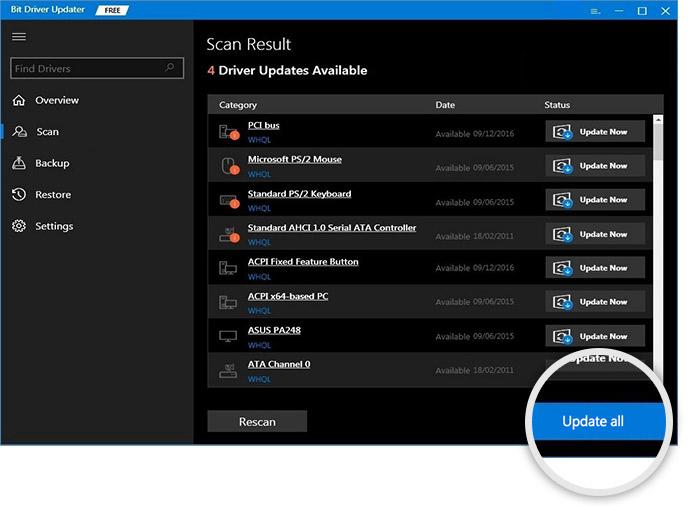
Instalați actualizarea driverului și reporniți computerul pentru a aplica actualizările. Asta este. Bit Driver Updater face actualizările de drivere simple și automate. De asemenea, versiunea plătită vine cu o garanție completă de rambursare a banilor de 30 de zile.
Citește și: Descărcare driver pentru grafică Intel Iris Xe pentru Windows 10, 8, 7
Opțiunea 3: Actualizați driverul Intel cu Device Manager
Dacă nu doriți să vă bazați pe software terță parte, Windows are un utilitar încorporat pentru a actualiza driverele. Directorul Device Manager oferă o metodă parțial manuală de a descărca actualizări ale driverelor Intel NUC sau alte actualizări ale driverelor.
Aplicați instrucțiunile de bază pentru a actualiza driverul din Manager dispozitive .
Pasul 1: Deschideți fereastra de comandă Run cu ajutorul tastelor combinate Windows și R .
Pasul 2: Introduceți devmgmt.mscși apăsați tasta Enter de pe tastatură. 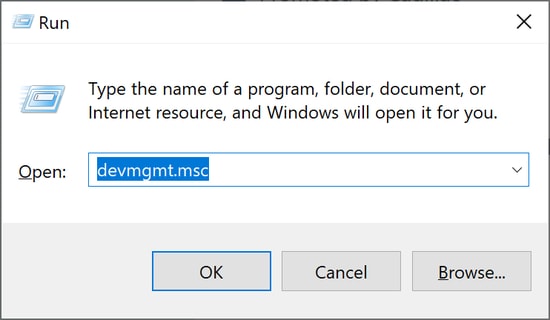
Pasul 3: Extindeți categoria Procesoare pentru a găsi driverul Intel NUC relevant și faceți clic dreapta pe el.
Pasul 4: Faceți clic pe opțiunea Actualizare driver .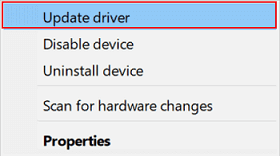
Pasul 5: În fereastra următoare, faceți clic pe prima opțiune, adică Căutați automat actualizări de driver .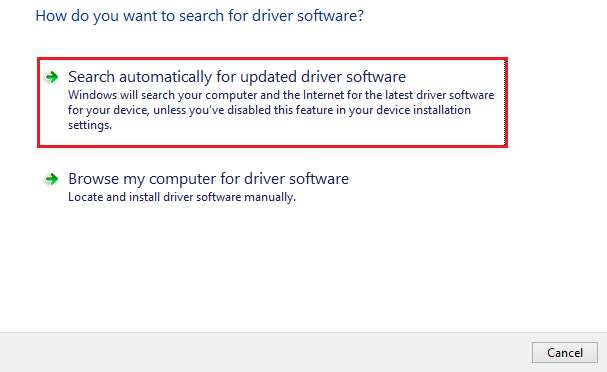
Reporniți computerul pur și simplu pentru a aplica actualizarea driverului Intel NUC pe dispozitivul Windows. Cu toate acestea, dispozitivul poate fi lung, deoarece procesul pentru fiecare actualizare a driverului necesită timp și parțial manual.
Opțiunea 4: Utilizați Windows Update pentru descărcarea driverului
Microsoft oferă actualizări regulate pentru a îmbunătăți performanța și pentru a oferi actualizări ale driverelor. Pentru a descărca cea mai recentă actualizare Windows, aplicați pașii enumerați mai jos.
Pasul 1: Pentru a deschide bara de căutare, utilizați tastele de comandă rapidă Windows + S.
Pasul 2: Introduceți Setări și faceți clic pe aplicația relevantă pentru a o deschide.
Pasul 3: extindeți opțiunea Actualizare și securitate .În fereastra Setări, faceți clic pe filaWindows Update din panoul din stânga.
Pasul 4: Faceți clic pe butonul Verificați actualizări .Așteptați până când descărcarea actualizării în așteptare și instalarea se finalizează. 
Reporniți dispozitivul pentru a aplica actualizările driverului Intel NUC și alte actualizări software în așteptare pe dispozitiv.
Citiți și: Cum să descărcați și să actualizați driverul Intel UHD Graphics 620 [Ușor]
Descărcați și actualizați driverul Intel NUC Windows 11, 10: gata
Sperăm că folosirea metodelor menționate mai sus pentru actualizarea driverului Intel NUC v-a ajutat. Cu toate acestea, utilizați instrumentul de actualizare automată a driverelor Bit Driver Updater pentru a instala toate actualizările driverelor de sistem împreună cu drivere specifice. Instrumentul poate îmbunătăți viteza generală a dispozitivului dvs. cu cele mai recente actualizări ale driverelor cu un singur clic.
Aici încheiem tutorialul nostru pentru a descărca actualizarea driverului. Dacă aveți întrebări sau nelămuriri, nu ezitați să ne contactați în secțiunea de comentarii. Pentru mai multe ghiduri tehnice și depanare, tutoriale abonați-vă la blogul nostru.
